Bonjour à tous. Vous savez sûrement déjà Whisker Menu bien déjà animé il nous a parlé de lui.
Eh bien aujourd'hui, je vous apporte un guide sur la façon de faire cela Whisker Menu ouvrir avec une touche Windows (aka Super L).
Je vais me concentrer sur Manjaro mais il peut être appliqué à n'importe quelle autre distribution avec XFCE sur laquelle Whisker Menu peut être installé. Fonce
1.- Depuis votre bureau, ouvrez le menu Whisker (si vous utilisez Manjaro, par exemple, il se trouve en bas à gauche).
2.- Dans le menu, ouvrez le Gestionnaire de paramètres
3.- Cliquez droit sur Clavier:
4.- Dans la partie clavier, vous Raccourcis d'application:
5.- Maintenant, dans cette fenêtre, donnez ajouter
6.- Dans cette fenêtre qui est sortie xfce4-popup-whiskermenu et cliquez sur OK:
7.- Appuyez simplement sur la touche Windows dans cette dernière fenêtre et c'est tout.
Je n'ai pas pu mettre de capture d'écran car lorsque j'appuie sur Imprimer, je supprime la commande pour prendre des captures d'écran, désolé pour cela 🙂
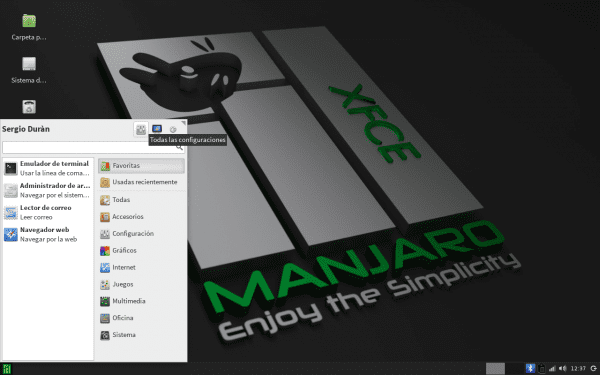
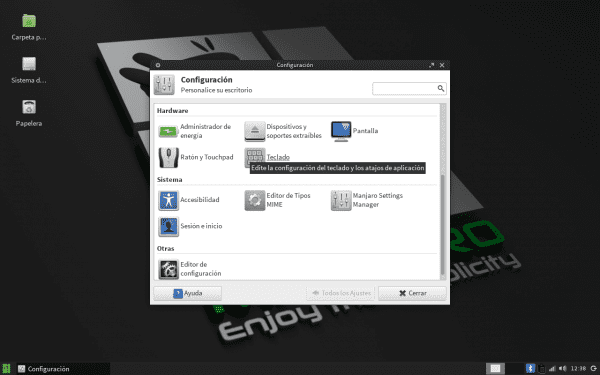
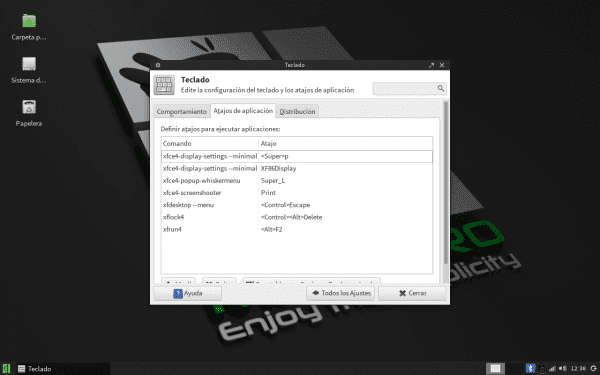
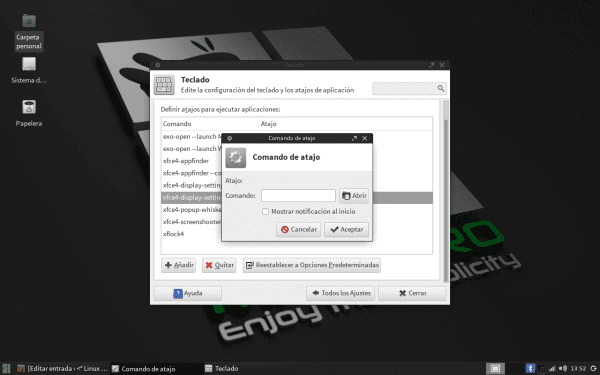

Juste ce que je cherchais, merci.
cela ne fonctionne pas, je n'ai pas la commande xfce4-popup-whiskermenu.
Voilà, c'est un script.
#!/bin/sh#
# Copyright (C) 2010 Nick Schermer
# Copyright (C) 2013 Graeme Gott
#
# This library is free software; you can redistribute it and/or modify it
# under the terms of the GNU General Public License as published by the Free
# Software Foundation; either version 2 of the License, or (at your option)
# any later version.
#
# This library is distributed in the hope that it will be useful, but WITHOUT
# ANY WARRANTY; without even the implied warranty of MERCHANTABILITY or
# FITNESS FOR A PARTICULAR PURPOSE. See the GNU General Public License for
# more details.
#
# You should have received a copy of the GNU Lesser General Public
# License along with this library; if not, write to the Free Software
# Foundation, Inc., 51 Franklin Street, Fifth Floor, Boston, MA 02110-1301 USA
#
export TEXTDOMAIN="xfce4-panel"
export TEXTDOMAINDIR=""
ATPOINTER="false"
case "$1" in
-h|--help)
echo "$(gettext "Usage:")"
echo " $(basename $0) [$(gettext "OPTION")...]"
echo
echo "$(gettext "Options:")"
echo " -p, --pointer $(gettext "Popup menu at current mouse position")"
echo " -h, --help $(gettext "Show help options")"
echo " -V, --version $(gettext "Print version information and exit")"
exit 0
;;
-V|--version)
exec /xfce4-panel -V "$(basename $0)"
exit 0
;;
-p|--pointer)
ATPOINTER="true"
;;
esac
/usr/bin/xfce4-panel --plugin-event=whiskermenu:popup:bool:$ATPOINTEReu a l'air élégant manjaro, avec xfce
Bien sûr 🙂
Manjaro avec XFCE Je l'adore mais j'ai un centre d'appels avec service Internet et je ne trouve pas Freezer pour cette distribution, j'utilise Point Linux Mate (DEBIAN 7) qui fonctionne très bien et en plus j'ai un moyen de le geler 🙂
Je vous recommande d'utiliser le programme "Shutter" pour les captures 😉
Il est venu à mes cheveux, mettre mon Manjaro avec Whisker Menu
Merci, Sergio 🙂
Il n'y a pas besoin de Yoyo 🙂
Sergio, avez-vous installé les fuenets Ubuntu sur votre Manjaro?
pour terminal si XD
Le menu Wisker a donné un autre visage à xfce. J'avais déjà implémenté ce raccourci depuis qu'ils ont publié la mise à jour mensuelle dans SolydX, mais j'aimerais le configurer pour qu'il se ferme également avec la même clé, si vous trouvez ce que je voudrais, je n'ai pas pu. Pour le fermer, je clique sur le bureau ou j'appuie sur ESC.
ça marche pour moi avec le même bouton
Et comme? Si la touche ouvre le menu, en la pressant à nouveau, ce qu'elle ferait serait de rouvrir le menu car elle ne le tue pas.
Même si vous regardez juste là dans les raccourcis, par exemple le raccourci pour le navigateur de l'application est ALT-ESC (dans mon cas, je le mets comme ça) le raccourci pour le fermer est en bas et il dit: ALT-F2, pas le même ALT-ESC, alors le menu wisker n'a pas pu être fermé avec le même qui s'ouvre, donc je vous dis que je n'ai pas trouvé le moyen de le faire.
Correction: Apparemment maintenant, s'il fonctionne pour se fermer avec le même raccourci avec lequel il est ouvert, mettez à jour vers la dernière version et le problème est résolu.
De plus en plus j'aime utiliser le clavier, tout est beaucoup plus rapide.
Salutations.
Quelqu'un a-t-il fonctionné pour vous?
Cela ne fonctionne pas pour moi, cela me dit que la commande xfce4-popup-whiskermenu n'existe pas
Vous utilisez peut-être une ancienne version du menu wisker, l'une des premières dans laquelle la commande n'apparaissait pas, c'est un problème connu.
Je vous recommande de le mettre à jour vers la dernière version, puis vous allez sur le clavier et vous n'avez même pas à placer la commande, là vous pouvez la rechercher dans un bouton de suggestion qui s'ouvre sans faire d'erreur d'écriture.
Cela a fonctionné pour moi sous ArchLinux: 3, ce menu pour XFCE est tout simplement génial, je l'utilise depuis des jours maintenant, et il semble confortable et beau, mais il ne m'était pas venu à l'esprit d'utiliser la clé pour le faire apparaître.
PS: je laisse la capture d'écran du menu car il n'y en a pas dans le post xD
http://img51.imageshack.us/img51/4553/e5x6.jpg
+1
Tester dans Xubuntu 13.04 et ça fonctionne parfaitement !!!
Comme c'est bon 😀 j'aime ça
Merci beaucoup
très bon tutoriel, plus facile je pense qu'impossible… ..
Merci, cela a fonctionné
Merci, bonne contribution
Une observation: dans Xubuntu 14.04 la commande xfce4-popup-whiskermenu est déjà assignée (je pense qu'elle est venue avec Ctrl + Escape), il faut donc la trouver et la modifier car si elle est ajoutée, elle apparaîtra deux fois.
Merci beaucoup d'avoir partagé cette information, cela m'a été d'une grande aide. succès et à bientôt (^ __ ^.)
Merci pour l'information! Je ne pouvais pas avoir une touche sur mon clavier que j'utilisais à la fois sous Windows et Ubuntu sans menu Whisker.
merci oui cela a fonctionné dans xubuntu 14.04 car ils ne mettront pas ce raccourci dans xfce par défaut, j'ai également découvert que cette commande l'avait assigné à Ctrl + Esc mais c'est plus simple
Excellent ami! Merci beaucoup, cela a fonctionné parfaitement pour moi hehe xD
merci très bien
Je vous remercie. Maintenant, j'ai une utilisation pour cette clé!
Il fonctionne comme un charme…
Je l'utilise dans Manjaro 15.12, Fedora 23 et Xubuntu 14.04…
merci
Il arrive que lors de l'ajout du raccourci du menu des moustaches, cela fonctionne, mais si j'appuie sur la touche qui est la touche des paramètres d'affichage, les moustaches s'ouvriront également ... J'ai déjà restauré les paramètres du clavier, changé la disposition, désinstallé et installé le menu des moustaches et rien. Quelqu'un d'autre a-t-il eu cette erreur?
Merci beaucoup, cela m'a aidé
La dernière capture aurait été obtenue avec GIMP via l'option, créer > capturer en mettant un délai.
excellent article, excellente page, merci beaucoup